Cómo recuperar el acceso al disco duro, solucionar el error de no poder abrir el disco duro

En este artículo, te guiaremos sobre cómo recuperar el acceso a tu disco duro cuando falla. ¡Sigamos!
Excel proporciona una variedad de tipos de gráficos, incluidos gráficos de columnas y gráficos de barras, para presentar sus datos. Sin embargo, no es necesario utilizar los diseños de columnas y barras preinstalados. En lugar de ello, puedes sustituirlos por imágenes o iconos con temas de gráficos para captar la atención de la gente. Aquí hay una guía sobre cómo usar imágenes como columnas de gráficos de Excel .
Instrucciones para usar imágenes como columnas de gráficos de Excel
Paso 1:
Primero crea un gráfico en Excel como de costumbre.
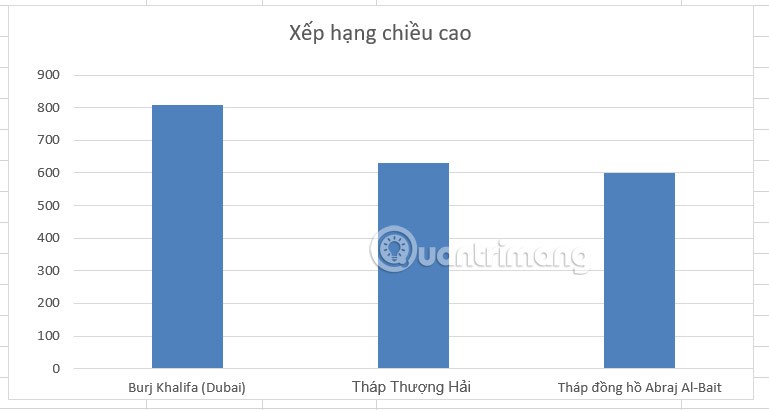
A continuación descarga la imagen y elimina el fondo de la imagen . Debe utilizar la imagen PNG que desea para reemplazar la columna en Excel. A continuación, utilice la función de eliminación de fondo de imagen en Excel para eliminar el fondo circundante de la imagen.
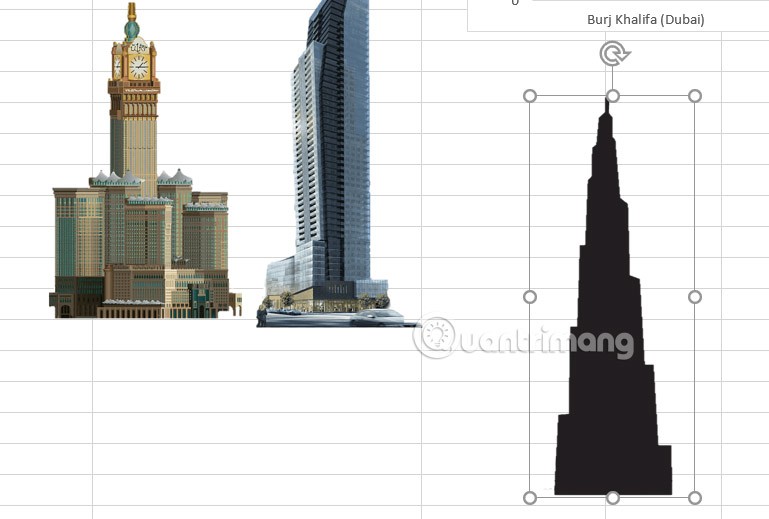
Paso 2:
Haga clic en la primera imagen y presione Ctrl+C para copiar la imagen. A continuación, haga clic en la primera columna del gráfico dos veces ; el primer clic seleccionará todas las columnas y el segundo clic aislará esa columna. Nota: no haga doble clic. Si lo hace correctamente, verá los 4 lados de la columna seleccionados como se muestra a continuación.
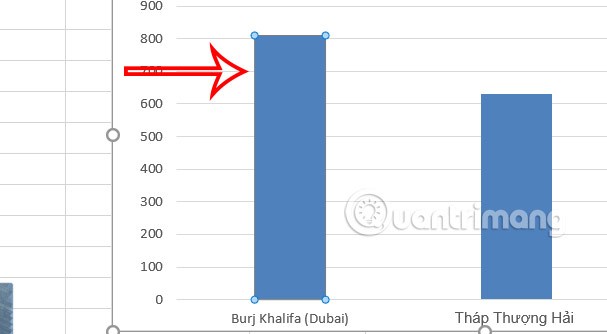
Paso 3:
Ahora solo necesitas presionar Ctrl+V para pegar la imagen y reemplazar la columna . Como resultado, verá la imagen en lugar de las columnas del gráfico de Excel.

Continuamos pegando las imágenes restantes en las columnas y obtenemos un nuevo gráfico como se muestra a continuación. La imagen se escala automáticamente para coincidir exactamente con la altura de cada columna del gráfico de Excel.
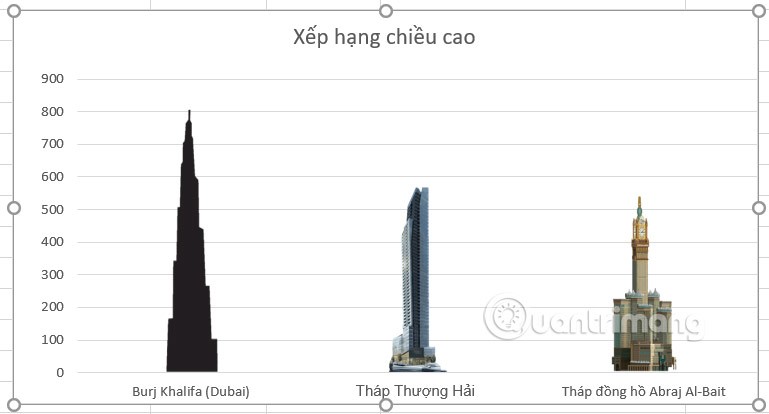
Videotutorial sobre el uso de imágenes para crear gráficos de columnas en Excel
En este artículo, te guiaremos sobre cómo recuperar el acceso a tu disco duro cuando falla. ¡Sigamos!
A primera vista, los AirPods parecen iguales a cualquier otro auricular inalámbrico. Pero todo cambió cuando se descubrieron algunas características poco conocidas.
Apple ha presentado iOS 26, una importante actualización con un nuevo diseño de vidrio esmerilado, experiencias más inteligentes y mejoras en aplicaciones conocidas.
Los estudiantes necesitan un tipo específico de portátil para sus estudios. No solo debe ser lo suficientemente potente como para desempeñarse bien en su especialidad, sino también lo suficientemente compacto y ligero como para llevarlo consigo todo el día.
Agregar una impresora a Windows 10 es sencillo, aunque el proceso para dispositivos con cable será diferente al de los dispositivos inalámbricos.
Como sabes, la RAM es un componente de hardware muy importante en una computadora, ya que actúa como memoria para procesar datos y es el factor que determina la velocidad de una laptop o PC. En el siguiente artículo, WebTech360 te presentará algunas maneras de detectar errores de RAM mediante software en Windows.
Los televisores inteligentes realmente han conquistado el mundo. Con tantas funciones excelentes y conectividad a Internet, la tecnología ha cambiado la forma en que vemos televisión.
Los refrigeradores son electrodomésticos familiares en los hogares. Los refrigeradores suelen tener 2 compartimentos, el compartimento frío es espacioso y tiene una luz que se enciende automáticamente cada vez que el usuario lo abre, mientras que el compartimento congelador es estrecho y no tiene luz.
Las redes Wi-Fi se ven afectadas por muchos factores más allá de los enrutadores, el ancho de banda y las interferencias, pero existen algunas formas inteligentes de mejorar su red.
Si quieres volver a iOS 16 estable en tu teléfono, aquí tienes la guía básica para desinstalar iOS 17 y pasar de iOS 17 a 16.
El yogur es un alimento maravilloso. ¿Es bueno comer yogur todos los días? Si comes yogur todos los días, ¿cómo cambiará tu cuerpo? ¡Descubrámoslo juntos!
Este artículo analiza los tipos de arroz más nutritivos y cómo maximizar los beneficios para la salud del arroz que elija.
Establecer un horario de sueño y una rutina para la hora de acostarse, cambiar el despertador y ajustar la dieta son algunas de las medidas que pueden ayudarle a dormir mejor y despertarse a tiempo por la mañana.
¡Alquiler por favor! Landlord Sim es un juego de simulación para dispositivos móviles iOS y Android. Jugarás como propietario de un complejo de apartamentos y comenzarás a alquilar un apartamento con el objetivo de mejorar el interior de tus apartamentos y prepararlos para los inquilinos.
Obtén el código del juego Bathroom Tower Defense de Roblox y canjéalo por emocionantes recompensas. Te ayudarán a mejorar o desbloquear torres con mayor daño.













